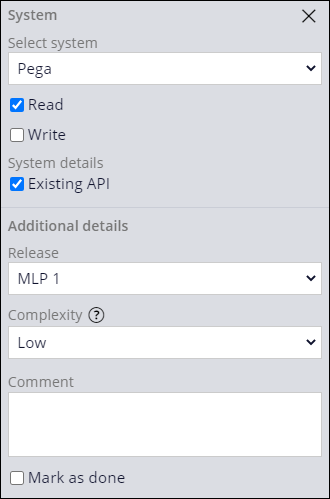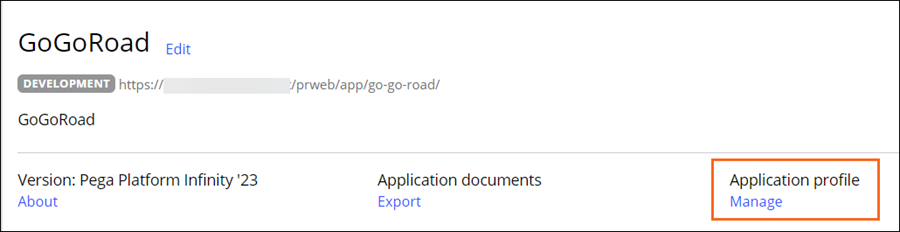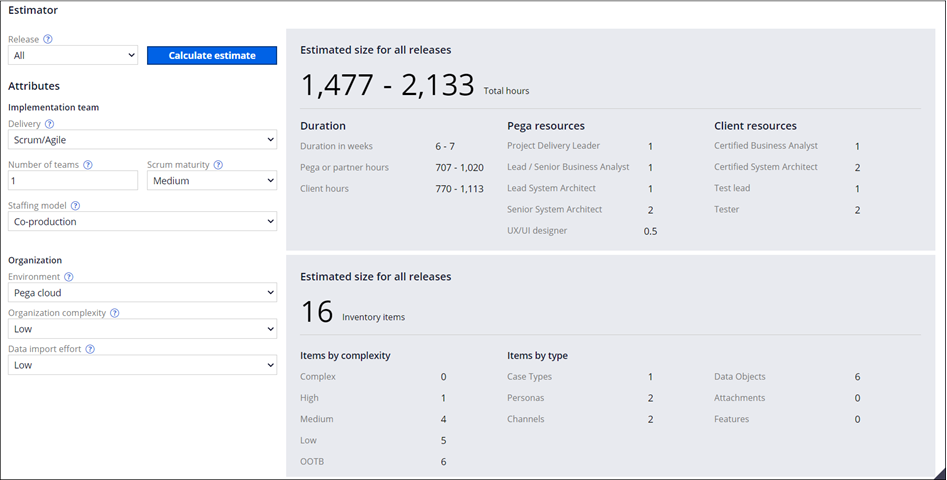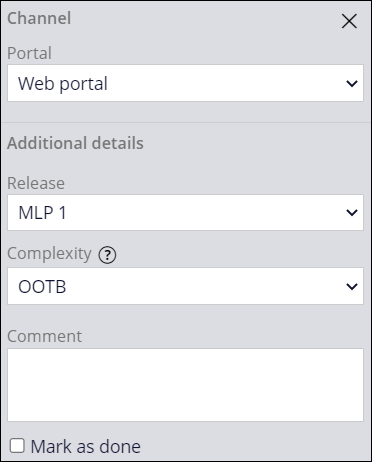
Pega Platformプロジェクトのサイジング
2 タスク
15 分
シナリオ
ロードサイドアシスタンスアプリケーションで作業を始める前に、利害関係者からプロジェクトの規模と範囲について見積もりを出すようリクエストがありました。 この見積もりは、スタッフのモデルを検討し、おおよその納期を提示するために使用されます。 Case Designerを使用して、Assistance RequestおよびServiceのケースタイプに関連するチャネルとデータオブジェクトにリリースをアサインします。 次に、Estimatorツールを実行して、MLP 1リリースのサイジング予測を計算します。
補足: このチャレンジのフレームワークでは、Pega Platform™のConstellationアーキテクチャを使用します。 従来のUIアーキテクチャでこのチャレンジを実践するには、バージョン8.8のチャレンジの「Pegaプラットフォームプロジェクトのサイジング」を参照してください。
以下の表は、チャレンジに必要なログイン情報をまとめたものです。
| ロール | ユーザー名 | パスワード |
|---|---|---|
| アプリケーションデベロッパー | author@gogoroad | pega123! |
補足: 練習環境では、複数のチャレンジの完了をサポートする場合があります。 その結果、チャレンジのウォークスルーに表示される設定は、お客様の環境と完全に一致しない場合があります。
チャレンジ ウォークスルー
詳細なタスク
1 リリースをチャネルにアサインする
- チャレンジのPegaインスタンスに、以下のログイン情報を入力します。
- User nameフィールドに「author@gogoroad」と入力します。
- Password フィールドに「pega123!」と入力します。
- App Studioのナビゲーションペインで、「Case Types > Assistance Request」をクリックして、Assistance Requestケースタイプを開きます。
- CreateステージのPersonas & Channelsで、CSRペルソナ向けに「Web Portal 」をクリックします。
- 「Channel」プロパティペインのReleaseリストでMLP 1を選択します。
- ComplexityリストでOOTBを選択します。
- 手順2〜4を繰り返し、次の表に示す値を使用して残りのチャネルを更新します。
ケースタイプ ステージ ペルソナ ポータル リリース Complexity 完了としてマーク Assistance Request Create Users(ユーザー) ウェブポータル MLP 1 OOTB x Assistance Request Create Users(ユーザー) User Mobile App MLP 2 Medium Assistance Request Validation CSR ウェブポータル MLP 1 OOTB Assistance Request Service CSR ウェブポータル
MLP 1 OOTB Assistance Request Resolution CSR ウェブポータル MLP 1 OOTB - 「Save」をクリックします。
ヒント: 複雑さとは、チャネルを実装するために開発チームがどれだけの時間を必要とするかを示しています。 チャネルの実装には、ペルソナがチャネルの使用を開始するために必要なすべてのアクションを完了することが含まれます。 OOTBペルソナやチャネルであっても、完了としてマークする前に、詳細な設定とテストが必要です。
2 リリースをデータオブジェクトにアサインする
- Assistance requestケースタイプのCreateステージから、Data & InterfacesのCustomerデータオブジェクトで「Pega」をクリックします。
- 設定ペインで、Readチェックボックスを選択します。
- System detailsセクションで、Existing APIチェックボックスを選択します。
- ReleaseリストでMLP 1を選択します。
- ComplexityリストでLowを選択します。
- 手順2〜5を繰り返し、次の表に示す値を使用して残りのデータオブジェクトを更新します。
ケースタイプ ステージ データオブジェクト データソース Read 書き込み 既存API リリース Complexity 完了としてマーク Assistance Request Create Service Address Pega MLP 1 Low Assistance Request Create Vehicle information Pega MLP 1 Low Assistance Request Create Payment information Pega x MLP 1 High Assistance Request Service Service provider Pega x x MLP 1 Low Assistance Request Resolution Services offered Pega MLP 1 Medium - 「Save」をクリックします。
作業の確認
- App Studioのナビゲーションペインで、をクリックします。
- Application overviewセクション内の「Application profile」で「Manage」をクリックすると、Application profileランディングページが開きます。
- Estimatorタブを選択します。
- ReleaseリストでAllを選択します。
- DeliveryリストでScrum/Agileを選択します。
- Number of teamsフィールドに、「1」と入力します。
- Scrum maturityリストでMediumを選択します。
- Staffing modelリストでCo-productionを選択します。
- EnvironmentリストでPega cloudを選択します。
- Organization complexityリストでLowを選択します。
- Data import effortリストでLowを選択します。
- をクリックすると、すべてのリリースの見積もりサイズが表示されます。
補足: リリースの見積もりサイズは、Estimatorツールで選択された値に基づいて、アプリケーションによって異なる場合があります。
このチャレンジは、下記のモジュールで学習したことを実践するための内容です。
このモジュールは、下記のミッションにも含まれています。
If you are having problems with your training, please review the Pega Academy Support FAQs.